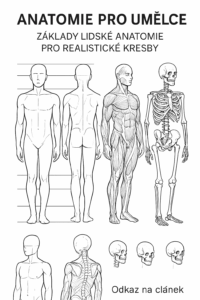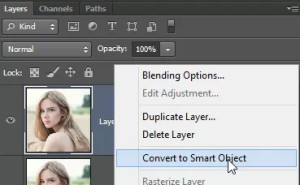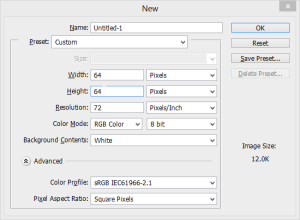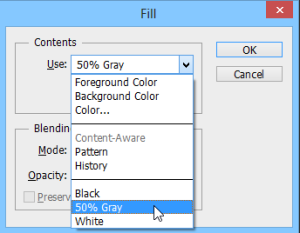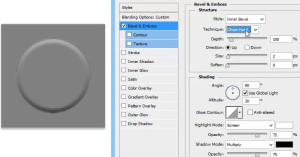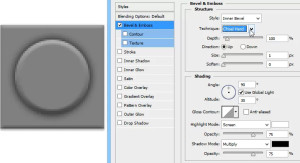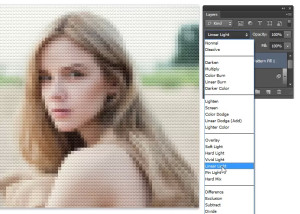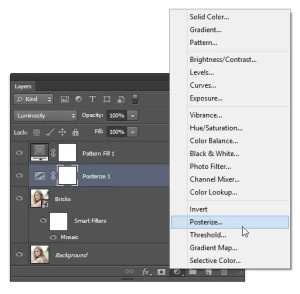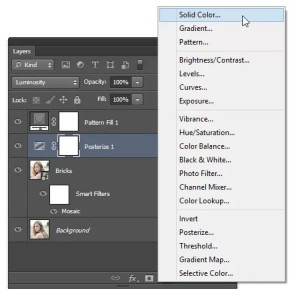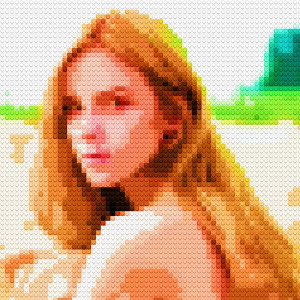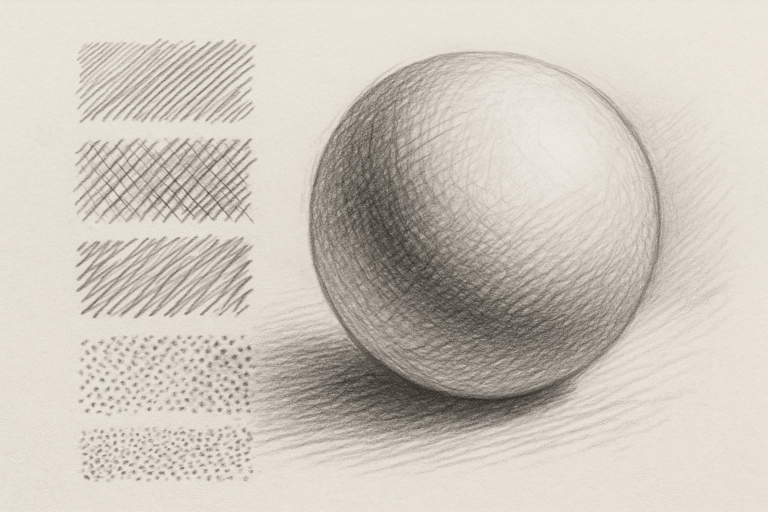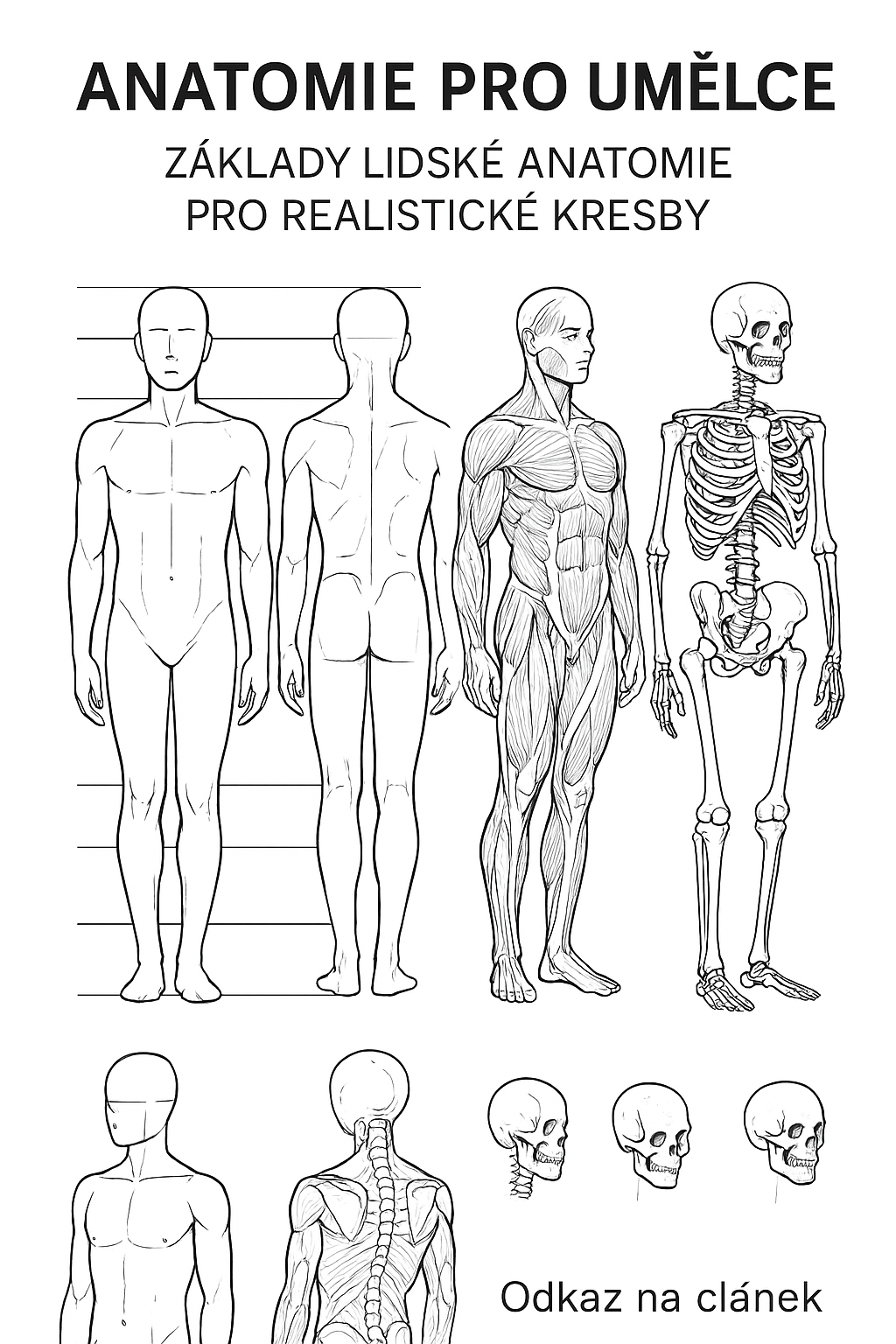V dnešním tutoriálu si ukážeme jak vytvořit originální Lego fotografii za pomoci pár jednoduchých technik. Postupujte podle návodu a nádhernou, originální fotografii budete mít během pár minut. Jdeme na to!!!
Krok 1
Otevřete libovolný obrázek, který chcete použít. Nicméně doporučujeme, aby fotografie měla zhruba 2000 x 2000 pixelů.
Krok 2
Duplikujte vrstvu, abychom měli záložní kopii. Klepněte pravým tlačítkem na novou vrstvu a vyberte „Převést na inteligentní objekt“. Díky tomu, můžeme pozdější úpravy, kdykoliv změnit.
Krok 3
Nyní jděte do sekce Filrt/Seskupení/Mozaika. Upravte nastavení velikosti buněk podle vašeho uvážení. Toto nastavení určí velikost výsledných cihliček a zadané parametry si pamatujte pro další použití.
Krok 4
Vytvořte nový dokument se stejnou výškou a šířkou jako je velikost vytvořené buňky v předchozím kroku. V našem případě bude mít dokument velikost 64×64 pixelů.
Krok 5
Stiskněte Shift+Backspace a nebo přejděte do Úpravy/Vyplnit a otevřete nástroj Výplň. Vyberte 50% šedá a potvrďte OK.
Krok 6
Vyberte nástroj Elipsa (U) a vytvořte dokonalý kruh pomocí přidržení klávesy Shift. Přepněte na nástroj Přesun (V) a umístěte jej do středu dokumentu.
Krok 7
Nyní přejděte do panelu Vrstvy/Styl vrstvy/Volby prolnutí. Nastavte hodnoty krytí výplně na 0.
Vyberte a zaškrtněte příslušný styl vrstvy Úkos a reliéf. Nastavte metodu na „Tvrdý“. Dále nastavte velikost tak, že bude zřetelná tloušťka zkosení, jako je na obrázku níže. Také můžete změnit úhel stínu, který je nastavený na 120 stupňů automaticky. My jsme ho změnili na 90 stupňů dolů.
Dále upravte vzdálenost na 0px a velikost nastavte tak, aby se výsledek podobal obrázku níže. Klikněte na OK, až budete mít hotovo.
Krok 8
Nyní si převedeme vrstvu pozadí na normální vrstvu. Klikněte pravým tlačítkem na vrstvu a převeďte pozadí na normální vrstvu.
Pravým tlačítkem klikněte na vrstvu pozadí a vyberte Volby prolnutí. Vyberte opět Úkos a reliéf a pak nastavte Metodu na možnost Tvrdá a velikost 1-2px. Pokud je zkosení příliš silné, pohrajte si se základním nastavením. Výsledek by měl být podobný jako dole na obrázku.
Krok 9
Nyní si vytvoříme vzor. Přejděte na Úpravy/Definovat vzorek. Pojmenujte jej a klikněte na tlačítko OK.
Krok 10
Zavřete aktuální dokument a přepněte se do hlavního dokumentu v Photoshopu. Klepněte na tlačítko Nová vrstva úprav ve vašem panelu vrstvy a klikněte na možnost Vzorek.
Vyberte vámi vytvořený Lego vzor a klepněte na tlačítko OK.
Krok 11
Změňte režim prolnutí na vrstvu Lineární světlo.
Krok 12
Nyní vytvoříme více realistické rozložení Lego vzoru. Klepněte na tlačítko Nová vrstva úprav a vyberte Posterizovat.
Nastavte hodnoty v rozmezí 4-8 bodů, podle potřeby.
Krok 13
Nyní přidáme více sytosti v barvách. Opět otevřeme novou vrstvu úprav a vybereme Plná barva.
Vyberte si libovolnou barvu a nastavte S na 75% a B na 100%. H může mít jakoukoliv hodnotu. Klepněte na tlačítko OK.
Krok 14
Srovnejte vrstvu podle obrázku dole a nastavte režim prolnutí na Sytost.
Konečný výsledek.
Nyní bychom měli mít vše kompletně hotovo. Pokud jste postupovali podle návodu a máte vrstvy seřazené správně měli byste mít před sebou úžasné dílo. Výborná práce.